Если Вы установили SQL Server и Вам осталось только создать Вашу собственную базу.
Для этого Необходимо скачать файл программы файл с нашей страницы установочного ПО.
Создаем папку, где будет лежать программа, папка создать желательно в корне диска D:\ или С:\ , и использовать при создании папки только буквы латинского алфавита, без пробелов
Копируем в папку файл itkafe.exe, и выносим на рабочий стол ярлык, нажав на файле правой клавишей и выбрав пункт меню "Отправить" далее "Рабочий стол (Создать ярлык)"

Запускаем файл.
При открытии программы в первый раз, нам откроется следующая форма:

Нам нужно создать новую базу данных.
Для этого мы переключаемся в режим обслуживания, нажатием на кнопку ![]()
Пусть наше кафе называется в честь героя книги Ярослава Гашека, солдата Швейка.
Создадим базу данных нашего кафе с таким названием

Для этого нажмем на кнопку ![]() и откроется форма с просьбой внести наименование кафе
и откроется форма с просьбой внести наименование кафе
Вписываем нужное наименование Кафе "Солдат Швейк" и нажимаем "Ок"
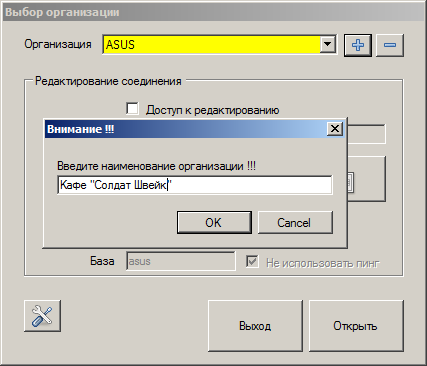
Теперь нам надо заполнить недостающие поля

Начинаем заполнять нужные поля:
1. Пользователь, по умолчанию это sa, системный администратор;
2. Пароль, тот который мы создали при установке SQL сервера;
3. Имя сервера, сюда вносится IP адрес сервера и порт через запятую, это лучший вариант,
Еще в это поле вместо адреса можно поставить точку "." или "127.0.0.1"
Также в поле внести имя SQL сервера, которое можно узнать кликнув правой клавишей
мыши на поле Сервер, после чего всплывет окно с именем сервера, выберите его

4. База, название латиницей нашей базы данных.
ВНИМАНИЕ!!!
В названии БД не должно быть:
пробелов, кирилицы, спецсимолов типа + " ' ( ) % $ # ! & * { } [ ] , . /
лучше всего напишите маленькими латинскими буквами название БД как у нас shveyk
На этом настройка закончена, переходим к созданию базы данных, входим в Дополнительные настройки нажатием кнопки ![]()
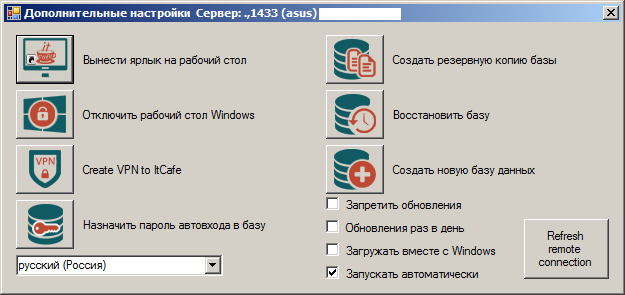
Теперь нажимаем кнопку "Создать новую базу данных"
![]()
Открывается форма клиента, которую нужно заполнить прежде чем будет создана база данных

Заполняем поля, указываем обязательно телефон, и нажимаем кнопку "Проверить телефон"
В течении минуты, Вам придет СМС с кодом, который нужно ввести в ответное всплывающее окошко.
В качестве инсталяционного кода введите цифры 246, либо другой указанный на сайте откуда вы скачивали программу
Пример заполнения формы указан ниже:

Если СМС долго не приходит, по каким либо причинам, нажмите кнопку Shift и удерживая ее, еще раз нажмите кнопку "Проверить телефон"
Теперь нажмите кнопку "Получить лицензию" и через несколько секунд вы увидите итоговую форму создания базы данных вашего кафе.
База данных создана!
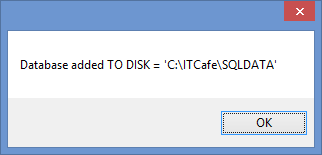
Теперь переключаемся в обычный режим работы
![]()
Нажимаем кнопку "Открыть"
И после проверки обновлений программы нам откроется окно с приглашением ввести пароль
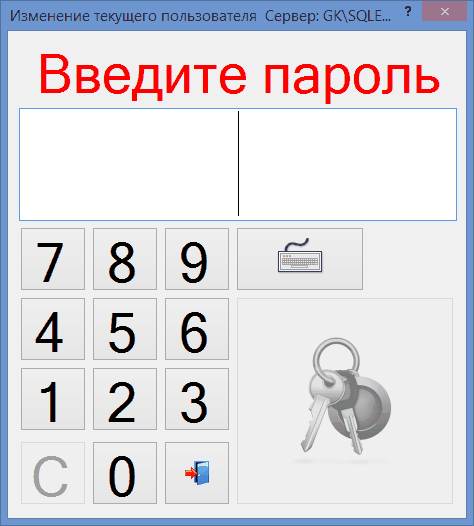
Примечание
Для того чтобы запустить программу на другом компьютере, просто скопируйте туда программу.
Но не забывайте компьютеры должны быть в одной сети!
Стандартные пароли следующие:
Вход для официантов: 111, 112, 113, 114, 115, 116, 117, 118, 119
Вход для барменов: 221, 222, 223, 224
Вход для поваров: 331, 332, 333, 334
Администратор: 123456
Работа официанта, бармена и повара хорошо показана в наших видеоуроках, да так собственно все очень просто.
Даже самый тупой официант научится работать в течении 3 минут, а повар в течении 2 минут.
Нас интересует в первую очередь администраторская часть, нам надо донастроить программу под наше заведение.
Поэтому вводим: 123456 и нажимаем на картику ключа или клавишу Enter
После чего нам открывается экран администратора.

Пройдемся по основным разделам главного экрана.
"Перечень клиентов" - вход в раздел работы с клиентами
"Банк / касса" - вход в раздел работы с банкоми и кассами.
"Ресторан" - вход в раздел управления рестораном.
"Склад" - вход в раздел работы со складом.
"Оплата услуг" - открывается форма оплат услуг и историей оплат
"Переучет администратора" - проведение переучетов заведения
"Настройки" - глобальные настройки программы
"Номер договора" - показан номер договора, он требуется для идентификации клиента
"Курс USD" - курс доллара относительно гривны и рубля, гривна курс Приватбанка, рубль курс сбербанка РФ
Ко всем этим настройкам мы вернемся, сейчас мы двигаемся к подготовке заведения для первого запуска.
Для этого нажимаем на кнопку "Ресторан" и заходим внутрь, это главное окно Администратора
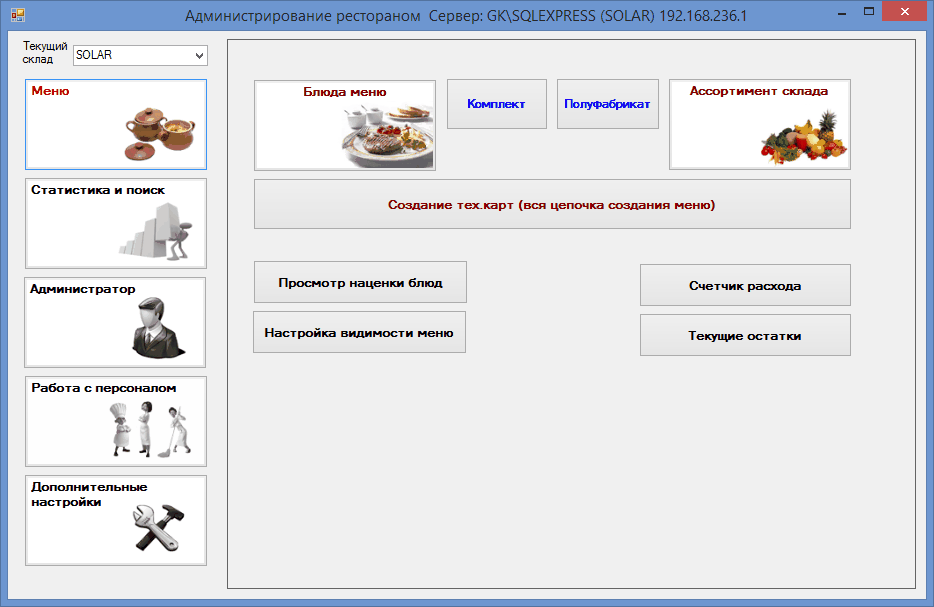
Теперь нам нужно провести общую настройку под заведение и произвести первоначальный ввод меню.
Эти вопросы лучше всего просмотреть в соответствующих разделах.